
时间:2020-11-08 01:49:30 来源:www.win10xitong.com 作者:win10
不知道你在使用win10系统办公的时候碰到过w10电脑没声音情况没有,这个问题今天小编碰到了。我们通过调查发现不少用户都碰到了w10电脑没声音的问题,要是想自己来解决w10电脑没声音的问题,在查阅了很多资料后,小编整理了方法步骤:1、首先,请大家对着Win10系统托盘图标中的“声音”图标击右键,选择“声音问题疑难解答”选项;2、接下来,将会自动打开疑难解答界面,Windows会自动检测声音问题,以及给出相应的解答建议即可,这样这个问题就解决啦!接下来就是今天的主要内容,详细说一下w10电脑没声音的操作方法。
Win10没有合理的解决方案:
1.首先请右键点击Win10系统托盘图标中的“声音”图标,选择“声音问题疑难解答”选项;
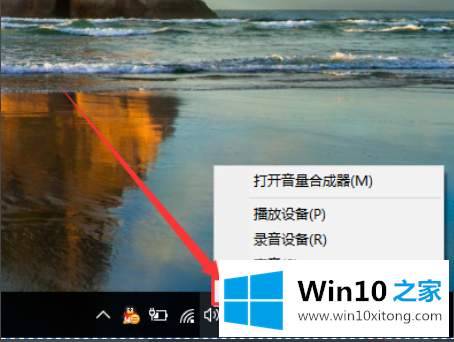
2.接下来会自动打开故障排除界面,Windows会自动检测声音问题并给出相应的回答建议;
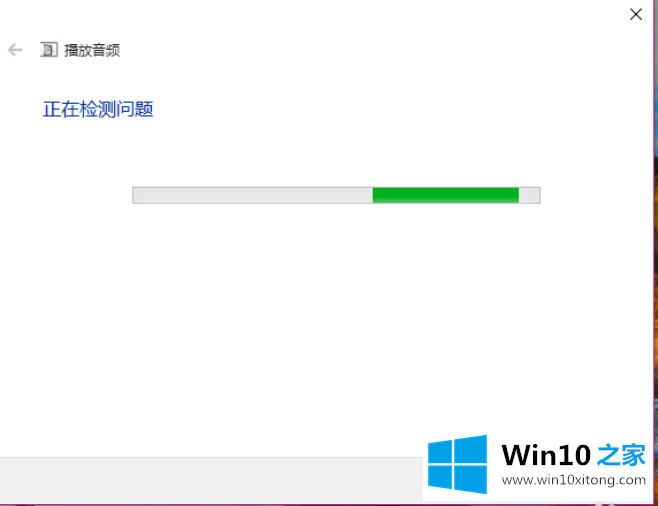
3.如果故障排除中没有发现相关的声音问题,详细的检查报告中也没有给出修改建议,那么我们可以考虑使用另一种方法。
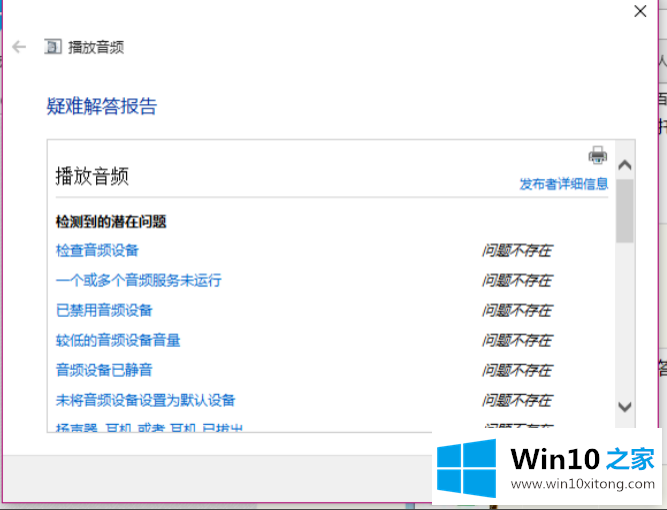
4.当故障排除无法解决没有声音的问题时,很可能是音频驱动程序有问题,因此我们单击进入计算机管理页面并打开“设备管理器”选项。
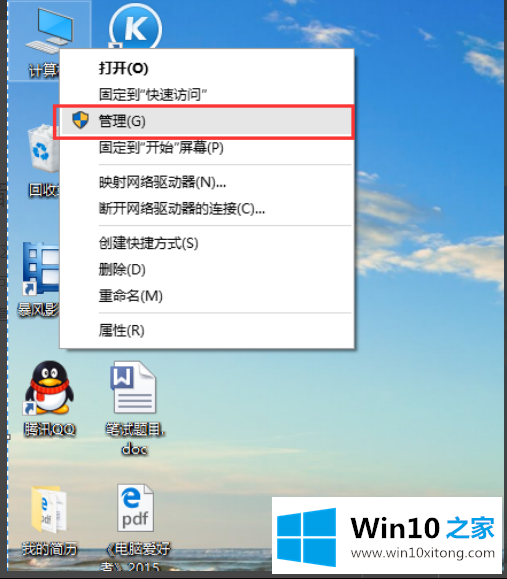
5.在设备管理器中,我们双击打开声音设备,然后右键单击列出的硬件并选择“更新驱动程序”。
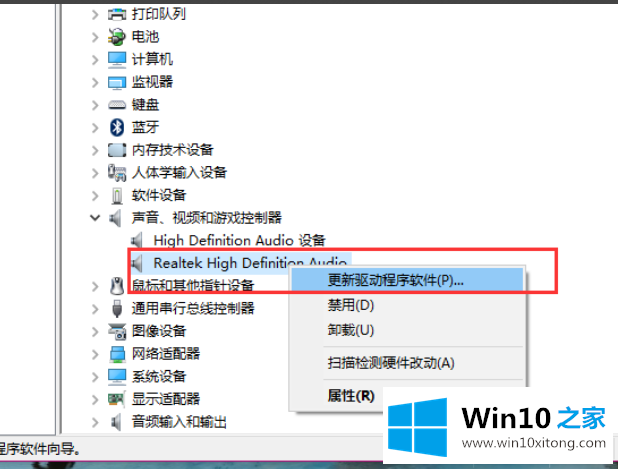
6.接下来我们选择Windows自动为这个硬件搜索合适的驱动软件,然后Windows开始在网上搜索合适的驱动。
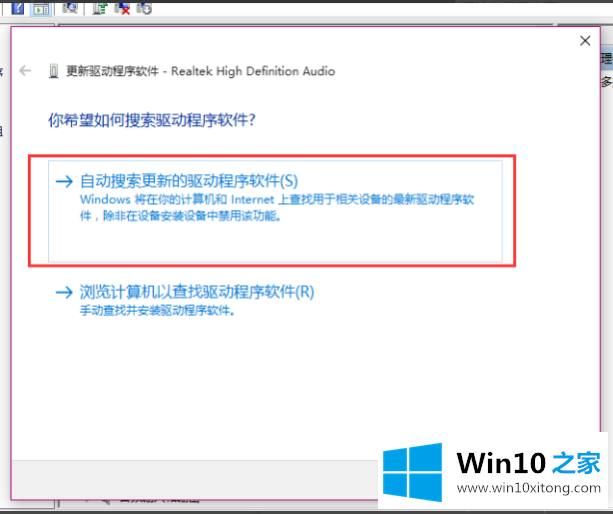
7.如果驱动程序有问题,Windows将自动下载并安装适当的驱动程序。如果Windows提示驱动是最新版本,应该不是驱动的问题,我们需要从另一个途径寻找解决方案。
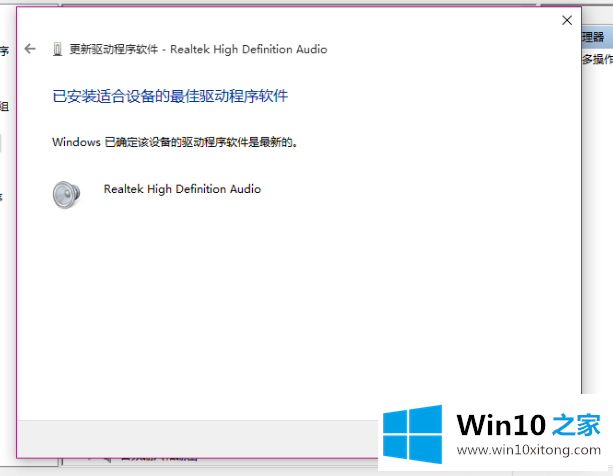
8.接下来,我们建议您右键单击桌面上的声音图标,然后单击选择“回放设备”选项。
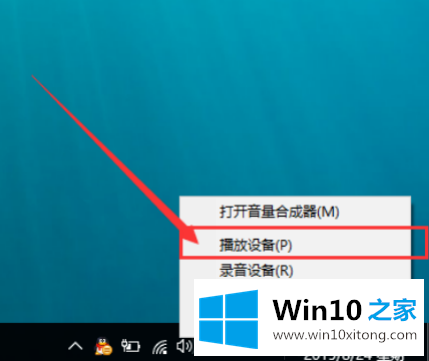
9.打开播放设备页面后,我们需要仔细检查默认的声音播放设备是否正常。默认的声音播放设备是扬声器。如果默认的声音播放设备不是扬声器,那么十有八九这里有问题。
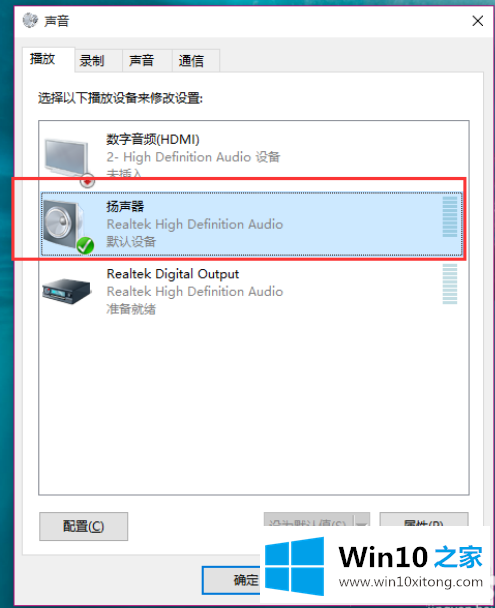
10.接下来,我们只需要点击“扬声器”设备,然后点击页面底部的“设置为默认”按钮,将声音播放设备默认设置为扬声器。一般没有声音的问题都可以解决。
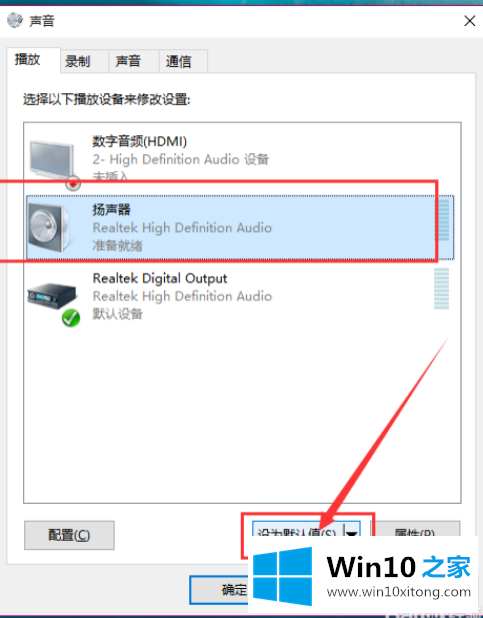
11.如果问题没有按照上述步骤解决,我们需要看一下声音播放设备的默认设置属性。右键单击扬声器图标,然后单击选择“属性”选项。
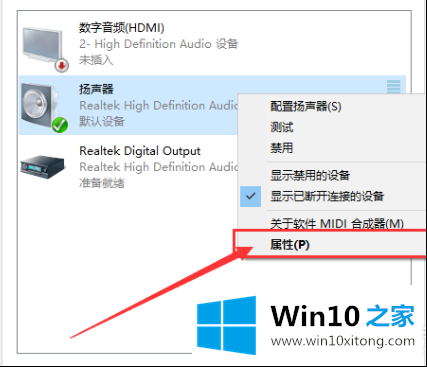
12.在声音属性界面,我们点击“高级”菜单选项,然后点击页面上的“恢复默认值”按钮。

13.点击恢复默认值按钮后,我们可以恢复声音回放设备的采样频率和位深度,然后点击“确定”按钮保存当前设置。遵循以上步骤后,就可以正常解决没有声音的问题了。
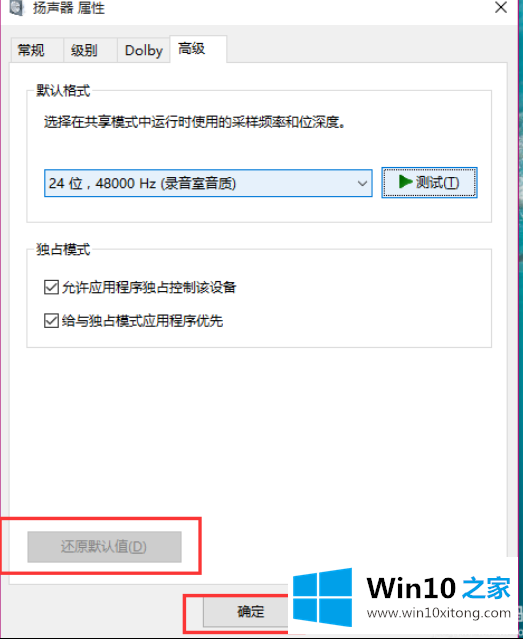
好了,以上是我整理的关于无声w10电脑的解决方案。我们赶紧试试。如果一种方法不起作用,就换另一种。我相信它将成功地解决win10电脑的无声问题。
这篇关于w10电脑没声音问题的教程到这里就告一段落了,大家伙都解决问题了吗?这篇文章应该会帮助大家解决这个问题,同时希望大家多多支持本站。